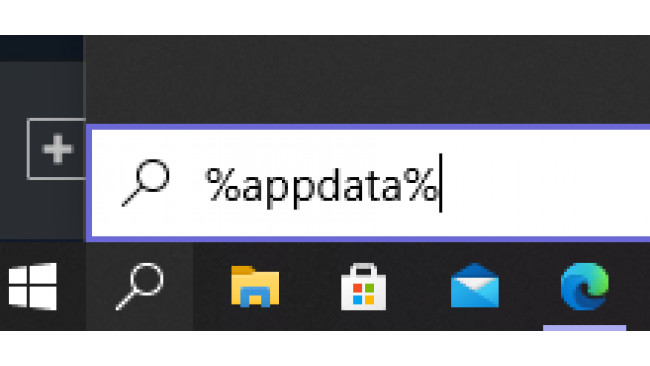Как изменить максимальный FOV ?









1) Для начала перейдём в папку AppData - Зайдите в поиск Windows, впишите : %appdata% и нажмите Enter.
2) Далее переходим в AppData / Local
3)Находим там папку Halo Infinite и переходим в неё.- Далее переходим в папку Settings и открываем SpecControlSettings.json через блокнот.
- После того как отрыли файл, нажимаем сочетание клавиш Ctrl F и откроется поиск по документу.
- Вставляем в поиск "spec_control_field_of_view": { и нажимаем "найти далее".
4) Меняем значение value на желаемое значение FOV :- Слишком высокое значение ставить не советую. Где-то в пределах от 120 до 150 оптимально.
5) Сохраняем и закрываем документ. - Далее, ПКМ по файлу SpecControlSettings.json и переходим в свойства.
- Ставим там маркер на пункте "Только чтение" и применяем. (после этого в игре настройки лучше не менять, потому что значение FOV слетит. Если измените, ничего страшного, перезаходите в игру и FOV опять поставит ваше значение из документа => по этому мы и ставим только для чтения, чтобы постоянно не лезть в него и не менять все под себя каждый раз).
6) Заходим в игру и проверяем :- Вот сравнение :
Спасибо за внимание!
Source: https://steamcommunity.com/sharedfiles/filedetails/?id=2656885423
More Halo Infinite guilds
- All Guilds
- Hidden Campaign Weapons
- How to get all 12 hidden skulls
- Interactive Map
- Halo Infinite Guide 1102
- how to shoot
- Xbox 360 Profile Website
- Remove & Skip Video Intro 4k (FASTEST LOADING)
- Ultimate Red vs. Blue Restoration Halo Infinite Guide
- how to zoom with your weapon in halo infinite real working (the easy way)
- How to shoot in halo infinite 100% working and accurate!!!1!1!!!!!!